- Напајање електронских уређаја и рутера може бити најлакше решење за неке проблеме.
- Провера Етхернет кабла и акредитива за пријаву требало би да буде први корак када покушавате да решите проблем да пријава на Нетгеар рутер не ради.
- Прегледач може бити кривац у овој ситуацији, тако да мењање претраживача или његово ажурирање може бити од користи.
- Неки вируси могу инфицирати Ви-Фи драјвере, што доводи до губитка интернет везе; стога се препоручује свакодневно скенирање вируса.
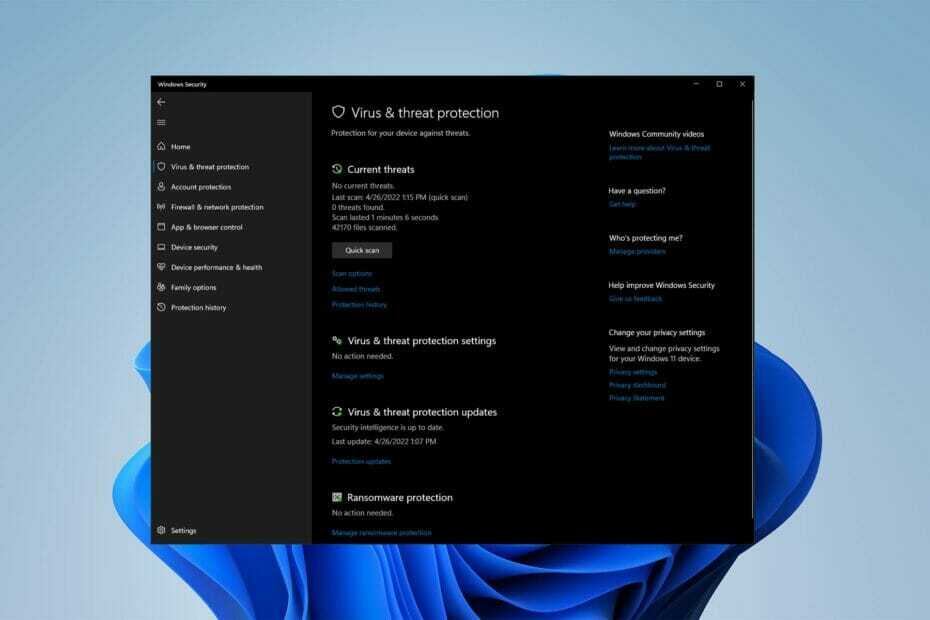
ИксИНСТАЛИРАЈТЕ КЛИКОМ НА ДАТОТЕКУ ЗА ПРЕУЗИМАЊЕ
Овај софтвер ће поправити уобичајене рачунарске грешке, заштитити вас од губитка датотека, малвера, квара хардвера и оптимизовати ваш рачунар за максималне перформансе. Решите проблеме са рачунаром и уклоните вирусе сада у 3 једноставна корака:
- Преузмите алатку за поправку рачунара Ресторо који долази са патентираним технологијама (доступан патент овде).
- Кликните Започни скенирање да бисте пронашли проблеме са Виндовс-ом који би могли да изазову проблеме са рачунаром.
- Кликните Поправи све да бисте решили проблеме који утичу на безбедност и перформансе вашег рачунара
- Ресторо је преузео 0 читаоци овог месеца.
Када су у питању вифи рутери, Нетгеар рутери су међу најбољима, али корисници су искусили проблеме као што је пријављивање на Нетгеар рутер који не ради.
Ви-Фи рутери су сада портал за интернет као и веза између земаља и људи који живе одвојено.
Овај рутер повезује уређаје на различитим мрежама преносећи пакете података између њих, који се затим могу послати на Интернет.
Међутим, конфигурисање ових рутера захтева пријављивање на Роутерлогин.нет, што може бити дуготрајно и сложено, посебно ако се појави проблем са мрежом.
Шта узрокује неуспешну пријаву на Нетгеар рутер?
У већини случајева, проблем је узрокован тиме што корисник унесе погрешно корисничко име и лозинку, а рутер или везе нису криви.
Проблем, с друге стране, може бити узрокован кваром на вашем рутеру, застарјелим фирмвером и прегледач, вируси или проблем са рачунаром.
Хајде да почнемо да решавамо проблем са пријавом на Нетгеар рутер сада када знамо шта га узрокује.
Шта да радим ако пријављивање на Нетгеар рутер не ради?
1. Укључите свој рутер
- Искључите рутер.
- Искључите га, а затим поново укључите и покрените рутер.
- Поново покрените рачунар.
Ово може бити мањи напор, али изгледа да помаже када страница за пријаву на Нетгеар рутер не ради проблем, према корисницима.
2. Ажурирајте фирмвер
- Повежите рачунар са рутером помоћу мрежни кабл.
- Посетите НЕТГЕАР подршка и унесите свој рутер Број модела или Назив производа.
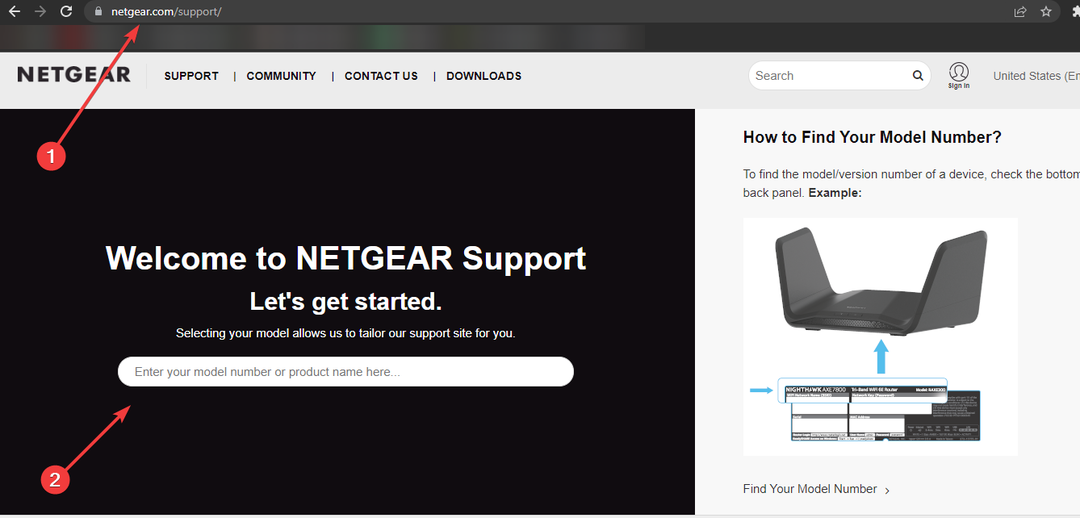
- Кликните Преузимања.
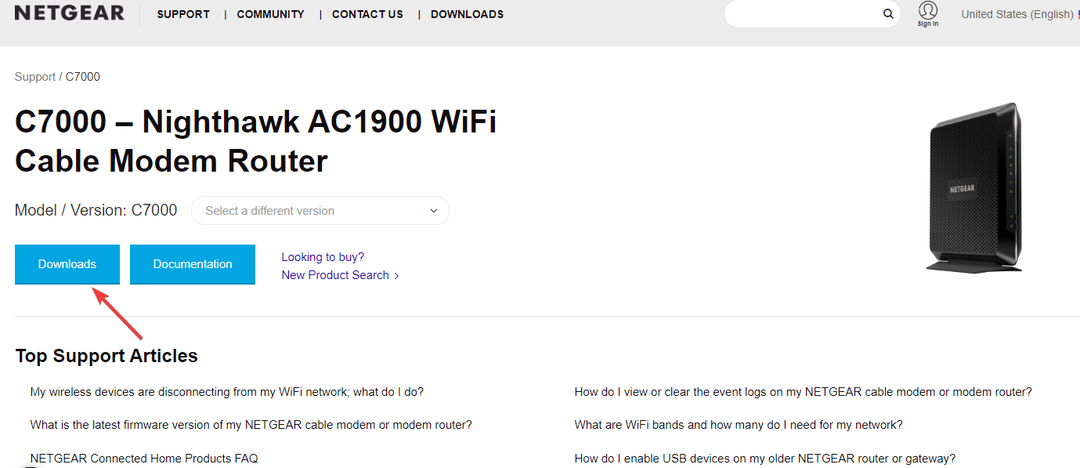
- Изаберите верзију фирмвера и кликните Преузимање.
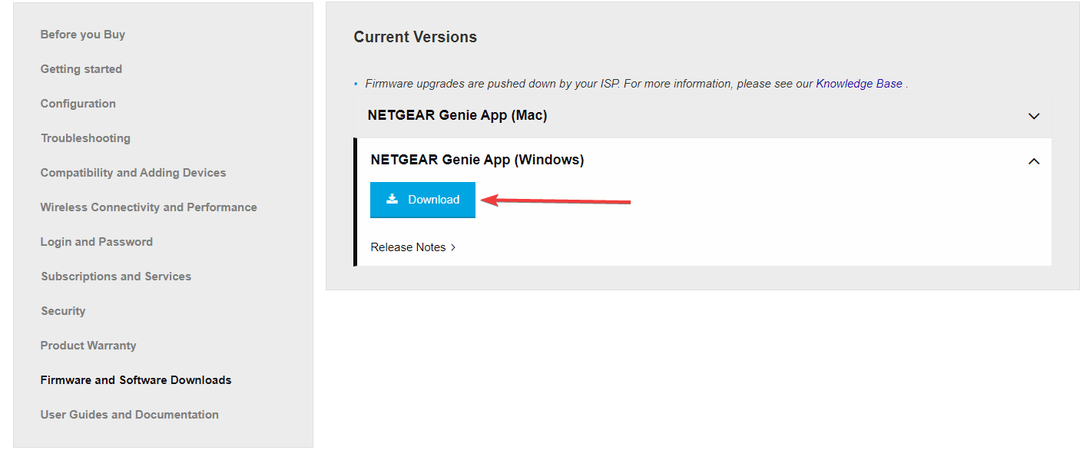
- Распакујте датотеку ако је потребно.
- Унесите роутерлогин.нет у веб претраживач и приказује се страница за пријаву.
- Унесите корисничко име и лозинку администратора рутера.
- Подразумевано корисничко име је админ. Лозинка је она коју сте навели када сте се први пут пријавили. Корисничко име и лозинка разликују велика и мала слова.
- Изаберите НАПРЕДНО и онда Администрација а затим изаберите Ажурирање фирмвера или Ажурирање рутера. Кликните Изаберите Филе или Бровсе, затим пронађите и изаберите датотеку фирмвера која се завршава у .имг или .цхк На крају, кликните на Отпремити дугме.

Неки модели могу користити мало другачију навигацију, нпр Подешавања и онда Администрација.
Не покушавајте да се повежете на мрежу, искључите рутер или радите било шта друго са рутером док не заврши ажурирање фирмвера.
3. Ажурирајте свој веб претраживач
Хром:
- Отвори Гоогле Цхроме прегледач.
- Кликните Цхроме подешавања у горњем десном углу екрана. У падајућем менију који се појави изаберите Помоћ, а затим изаберите О Гоогле Цхроме-у.
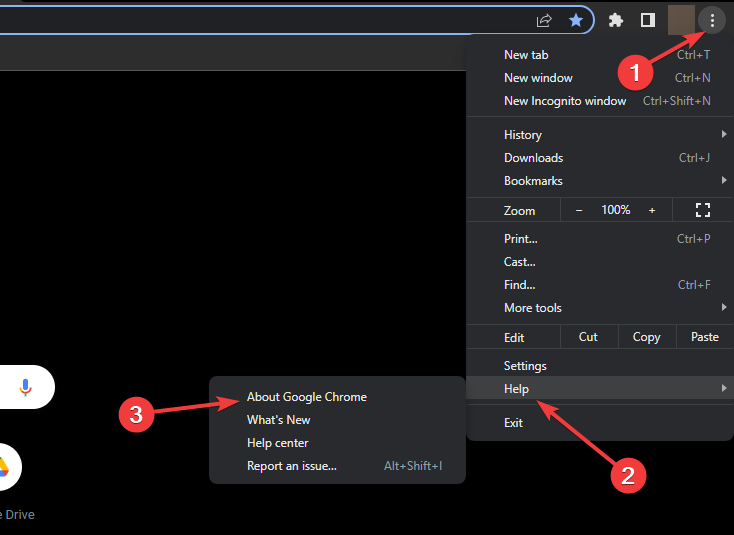
- Цхроме проверава да ли постоје ажурирања у следећем прозору и приказује најновију верзију.
Мозилла Фирефок:
- Отвори Мозилла Фирефок прегледач.
- Кликните Отворите мени дугме у горњем десном углу екрана.
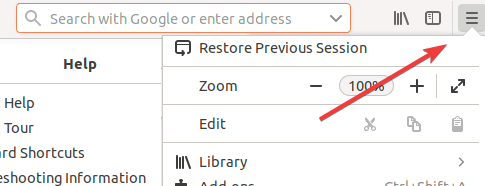
- У менију који се појави кликните на Помоћ опција на дну. Изаберите О Фирефок-у.
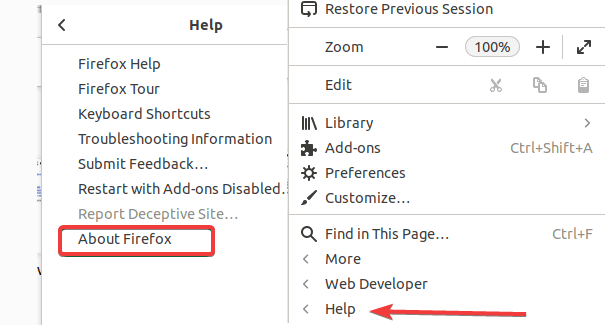
- Фирефок тражи ажурирања и представља тренутну верзију у следећем прозору.
Мицрософт ивица:
- Отворите прегледач Мицрософт Едге.
- Кликните Мицрософт Едге Више мени у горњем десном углу прозора прегледача. Померите показивач миша преко Помоћ и повратне информације при дну падајућег менија који се појављује, а затим изаберите О Мицрософт Едге-у из бочног менија.
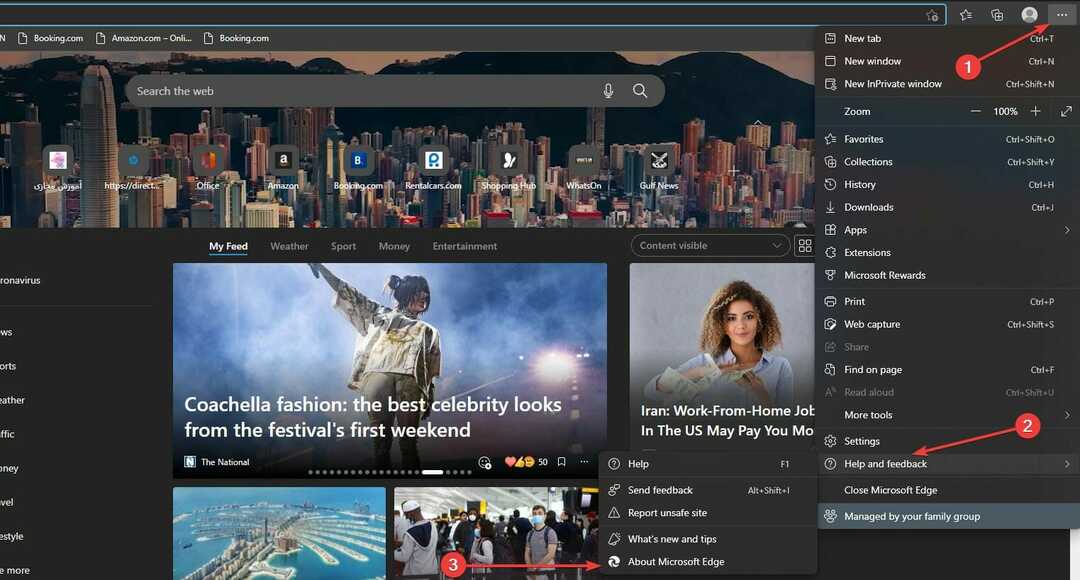
- Ако Едге није ажуриран када се покрене следећи прозор, аутоматски ће се ажурирати.
Застарели претраживачи могу бити разлог зашто подразумевана пријава на Нетгеар рутер не ради, тако да ажурирање претраживача може решити проблем.
Поред тога, можете покушати да решите проблем са пријављивањем на рутер тако што ћете избрисати кеш меморију прегледача да бисте избрисали нагомилане податке или колачиће. Да бисте успешно извршили овај задатак, саветује се да користите најефикасније софтвер за чишћење колачића и кеша.
У случају да треба да решите грешку при пријави на Нетгеар и да се крећете без прекида, можете да пређете на безбеднији прегледач као што је Опера.
Уживаћете у функцијама које су отпорне на будућност, као што су бесплатна ВПН безбедност и блокатор огласа, интегрисане апликације за друштвене мреже или беспрекорне опције за дељење датотека.
⇒ Набавите Опера
4. Још једном проверите акредитиве
- Двапут проверите УРЛ и уверите се да сте слетели на праву страницу
- Двапут проверите лозинку и корисничко име.
Употреба нетачних акредитива је још једна уобичајена грешка која узрокује да се појави грешка за пријаву на Нетгеар рутер која не ради.
5. Промените уређај са којим покушавате да се пријавите
- Покушајте да користите други уређај да се пријавите на рутер.
- Прво, можда ћете морати да инсталирате одговарајућу апликацију за рутер.
- 6 начина да поправите слику профила ТикТок ако се не промени
- 5 начина да поправите грешку у апликацији Авастуи.еке
- Решите страшну Сцрибд грешку 1001 у 5 интуитивних корака
- 7 ефикасних поправки за грешку у ТикТок мрежној вези
6. Покрените скенирање вируса
- Тражити Виндовс безбедност у Почетак мени и кликните на горњи резултат да бисте отворили апликацију.
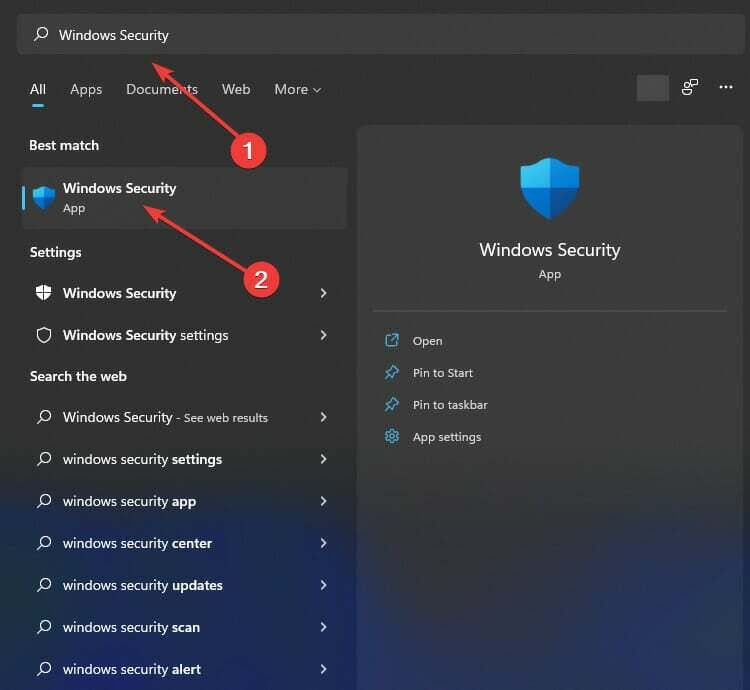
- Кликните на Заштита од вируса и претњи. Под Тренутне претње одељак, кликните на Опције скенирања.
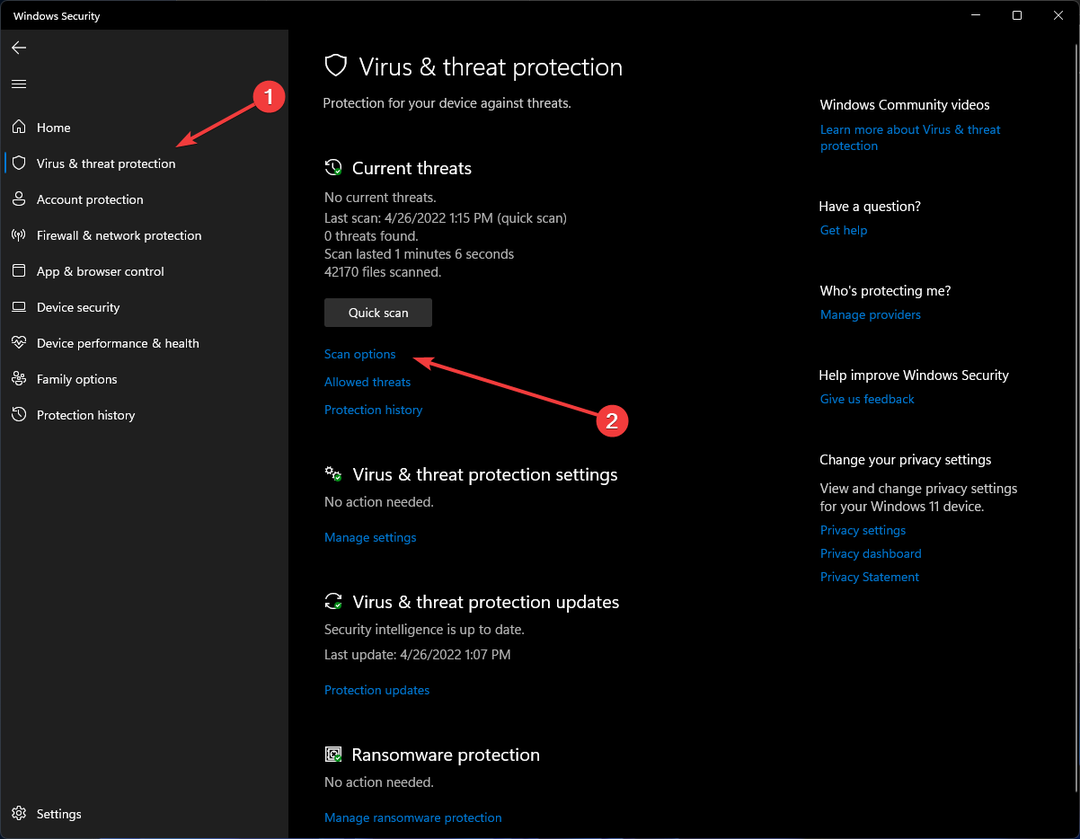
- Изаберите Комплетно скенирање могућност да проверите цео систем на вирусе и било коју другу врсту малвера. Кликните Скенирај сада дугме.
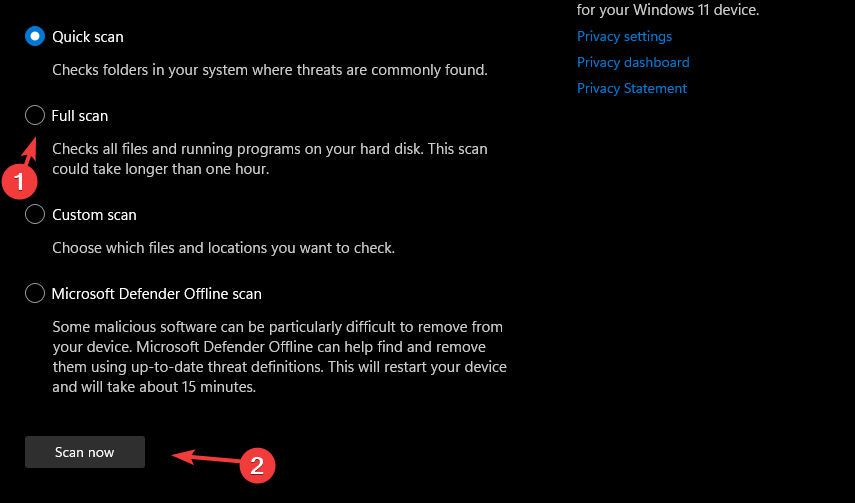
Неколико нових сојева злонамерног софтвера се везује за драјвере у покушају да избегне детекцију скенера против малвера.
Ако је злонамерни софтвер повезан са ВиФи драјвером и поремети његове процесе, ваш рачунар неће моћи да се повеже са ВиФи мрежом, због чега пријављивање администратора Нетгеар рутера не ради.
За оне који траже професионални антивирус, препоручујемо да преузмете Софтвер ЕСЕТ Смарт Сецурити.
Иако вас може одбранити од разних вируса са вишеслојном проактивном заштитом, за разлику од већине антивируси, не успорава ваш рачунар, што га чини једним од најбољих антивирусних програма на располагању.
7. Користите други начин повезивања
- Ако имате проблема са бежичном везом, покушајте да користите етернет кабл да повежете рутер и рачунар да видите да ли можете да дођете до Роутерлогин.нет.
- Ако имате проблема са жичном мрежом, покушајте да пређете на бежичну везу.
Такође је вредно напоменути да ако користите опсег од 2,4 ГХз, покушајте да пређете на фреквенцију од 5 ГХз да бисте видели да ли проблем рутера нестаје.
Које су друге сличне грешке са Нетгеар рутерима?
Корисници су пријавили и друге проблеме сличне овоме о којима смо управо разговарали, као што је ресетовање пријаве на Нетгеар рутер који не ради.
Генерално, ови проблеми су узроковани непоуздана веза или оштећен Етхернет кабл, али рутери могу повремено да покваре.
Корисници често мењају своје корисничко име и лозинку за пријаву, а затим забораве да их запишу, што касније доводи до непотребних брига.
Док враћање лозинке е-поште је једноставно коришћењем алата за опоравак, враћање лозинке за роутерлогин.нет је теже.
Слично томе, памћење серијског броја рутера може бити тешко, а још теже ако је налепница на задњој страни изгребана или кутија недостаје.
Као резултат тога, многи корисници пријављују да серијски број за пријаву на Нетгеар рутер не функционише, често окривљујући систем, а не нетачне акредитиве.
Ако се сусрећете Проблеми са Нетгеар бежичним адаптером у оперативном систему Виндовс 10, овај чланак би могао помоћи.
Обавестите нас о методу који сте предузели да решите проблем нефункционисања евиденције Нетгеар рутера у одељку за коментаре испод.
 Још увек имате проблема?Поправите их овим алатом:
Још увек имате проблема?Поправите их овим алатом:
- Преузмите овај алат за поправку рачунара оцењено одлично на ТрустПилот.цом (преузимање почиње на овој страници).
- Кликните Започни скенирање да бисте пронашли проблеме са Виндовс-ом који би могли да изазову проблеме са рачунаром.
- Кликните Поправи све да бисте решили проблеме са патентираним технологијама (Ексклузивни попуст за наше читаоце).
Ресторо је преузео 0 читаоци овог месеца.

![5 најбољих Ви-Фи рутера са УСБ портом [2021 Водич]](/f/ee5b07d23ed178ad4f6ff4b4f2226664.jpg?width=300&height=460)
![Најбољи ВПН рутер за куповину [Водич за 2021]](/f/f1b31c696aa5ae973b4c031ba55d8069.jpg?width=300&height=460)